icom Router Management (iRM) unterstützt die Erstellung wiederverwendbarer Konfigurationsvorlagen, die für jeden Router dynamisch gerendert werden. Diese Funktion ermöglicht Administratoren, Konfigurationen zentral zu verwalten und gleichzeitig Schlüsselwerte für einzelne Geräte anzupassen.
Hinweis:
Die Verwendung von Konfigurationsvorlagen erfordert eine aktive iRM Cloud Basic, iRM Server oder iRM Data Center Lizenz.
Das Grundkonzept
Vorlagen enthalten Platzhalter, die zum Zeitpunkt der Bereitstellung mithilfe von eigenen Feldern und Parametern durch gerätespezifische Werte ersetzt werden. Dieser Ansatz reduziert manuellen Aufwand, verhindert Konfigurationsfehler und stellt eine konsistente Struktur über verteilte Router-Flotten hinweg sicher — selbst dann, wenn gerätespezifische Anpassungen erforderlich sind.
Anwendungsfall: Standort-spezifische NTP- und DNS-Konfiguration
Ziel
Ein Unternehmen verwaltet ca. 50 Router an verschiedenen Industrie-Standorten. Jeder Router muss konfiguriert werden mit:
einem eindeutigen Hostnamen
einem benutzerdefinierten Domainnamen
einer lokalen NTP-Server-IP (für die Zeitsynchronisation mit lokalen Systemen)
Diese Werte variieren je nach Standort, folgen jedoch einer standardisierten Struktur. Anstatt 50 separate Konfigurationen zu pflegen, möchte der Administrator eine einzige Vorlage verwenden, die dynamisch mit Werten aus dem Profil jedes Routers befüllt wird.
Template-Beispiel
Nachfolgend ein ASCII-Beispiel für eine Konfigurationsvorlage mit Platzhaltern für eigene Felder:
administration.hostnames.hostname={{ .hostname }}
administration.hostnames.domainname={{ .domainname }}
administration.time.ntp_peer={{ .ntp_ip }}
Funktionsweise
Jeder Platzhalter (z. B.
{{ .hostname }}) wird von iRM zum Zeitpunkt der Bereitstellung durch den Wert ersetzt, der in den eigenen Feldern des Routers gespeichert ist.
Schritt-für-Schritt: Verwendung von Templates mit Custom Fields
1. Eigene Felder definieren
Erstellen Sie die folgenden eigenen Felder in iRM (falls nicht bereits vorhanden):
Feldname | Beschreibung | Beispielwert |
|---|---|---|
hostname | Gewünschter Router-Hostname |
|
domainname | Gewünschter Domain-Name |
|
ntp_ip | IP des lokalen NTP-Servers |
|
Hier finden Sie eine Anleitung zum Erstellen eigener Felder: Verwenden von eigenen Feldern
So definieren oder bearbeiten Sie eigene Felder für einen Router:
Navigieren Sie zur Detailansicht des Routers
Öffnen Sie den Bereich Eigene Felder
Geben Sie die entsprechenden Werte ein
2. Die Konfigurationsvorlage erstellen
Gehen Sie zu Inventar → Vorlagen.
Klicken Sie auf Hinzufügen.
Benennen Sie die Vorlage (z. B. Site-Specific NTP and DNS).
Klicken Sie auf Hinzufügen, um die Vorlage zu erstellen.
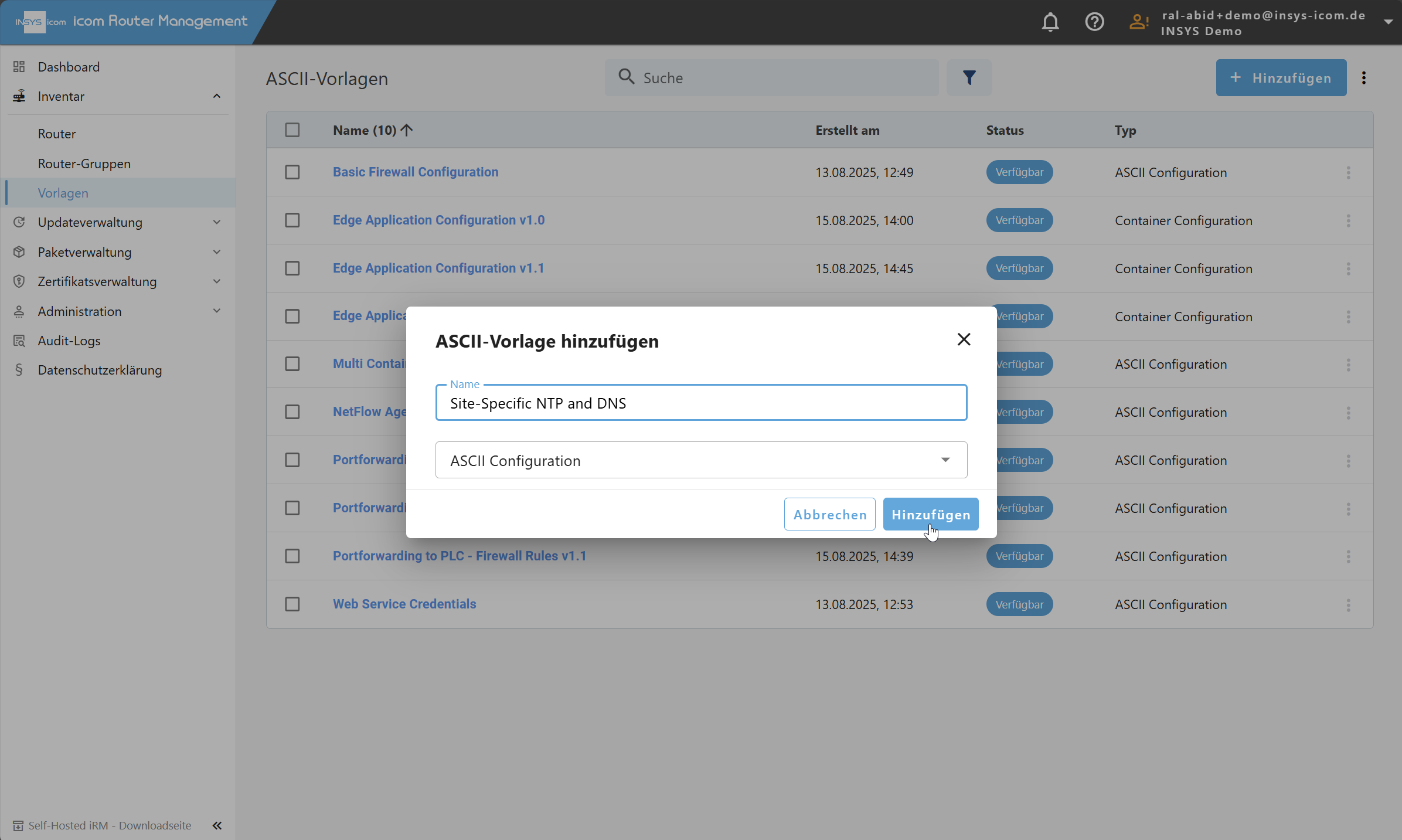
Fügen Sie den Inhalt der Vorlage ein (siehe Beispiel oben) und entfernen Sie die Platzhalter (z. B.
{{ .hostname }}).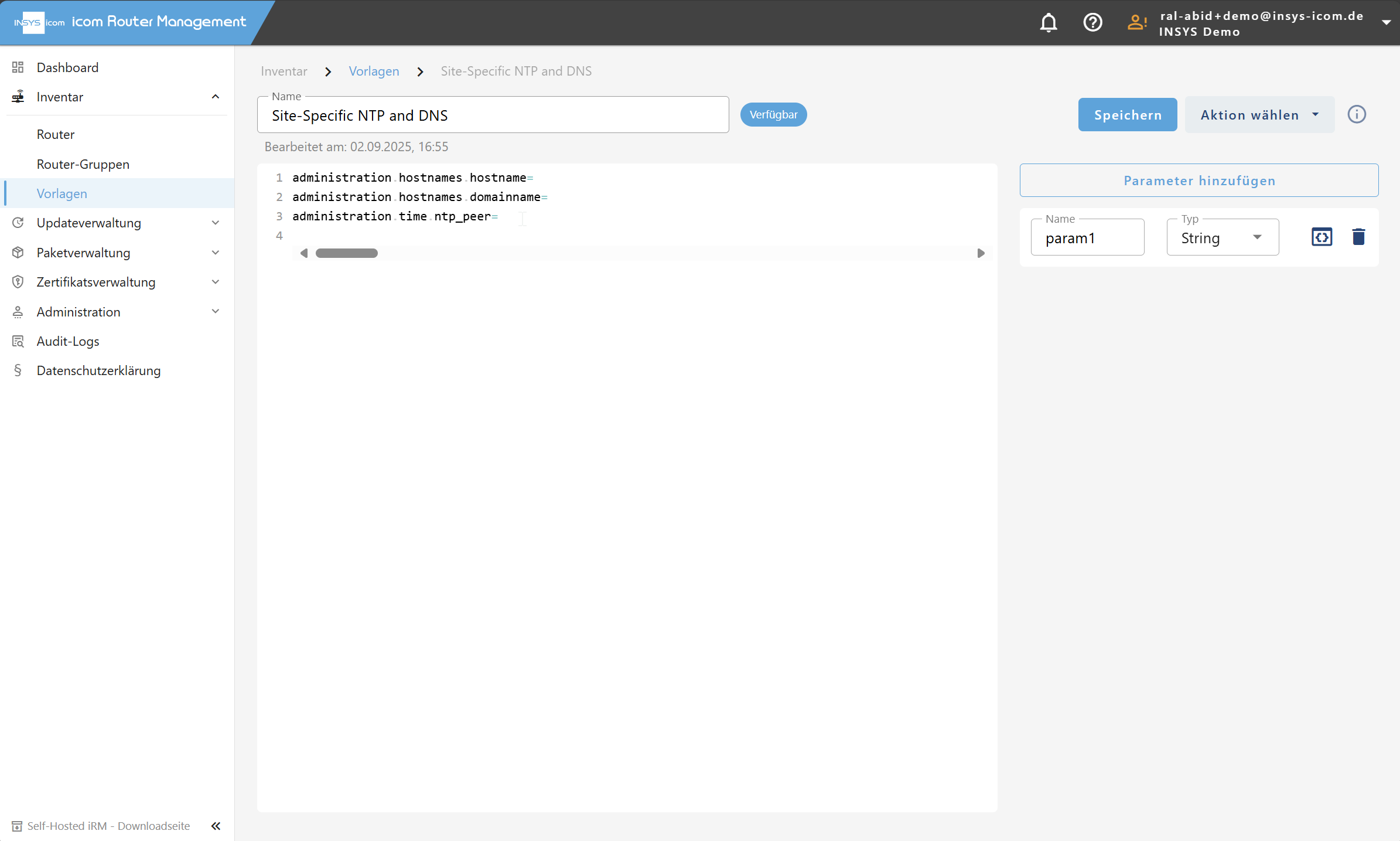
Benennen Sie den Standard-Parameter in den gewünschten Namen um, z. B.
hostname.Wählen Sie im Type-Dropdown die Option Custom field: hostname.
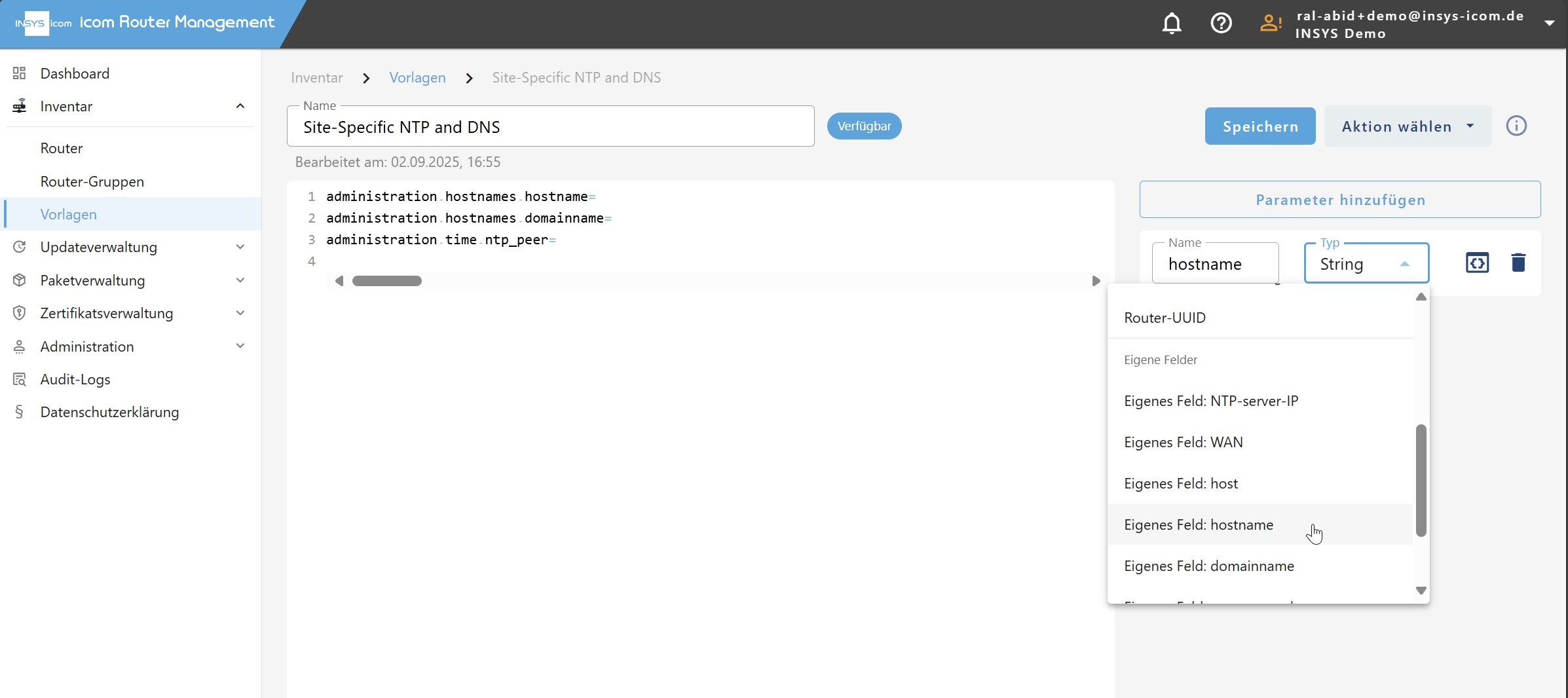
Setzen Sie den Cursor hinter das Gleichheitszeichen in Zeile 1 und klicken Sie auf das Symbol
 Copy parameter into template. Dadurch wird der Parameter im richtigen Format an der Cursor-Position eingefügt.
Copy parameter into template. Dadurch wird der Parameter im richtigen Format an der Cursor-Position eingefügt.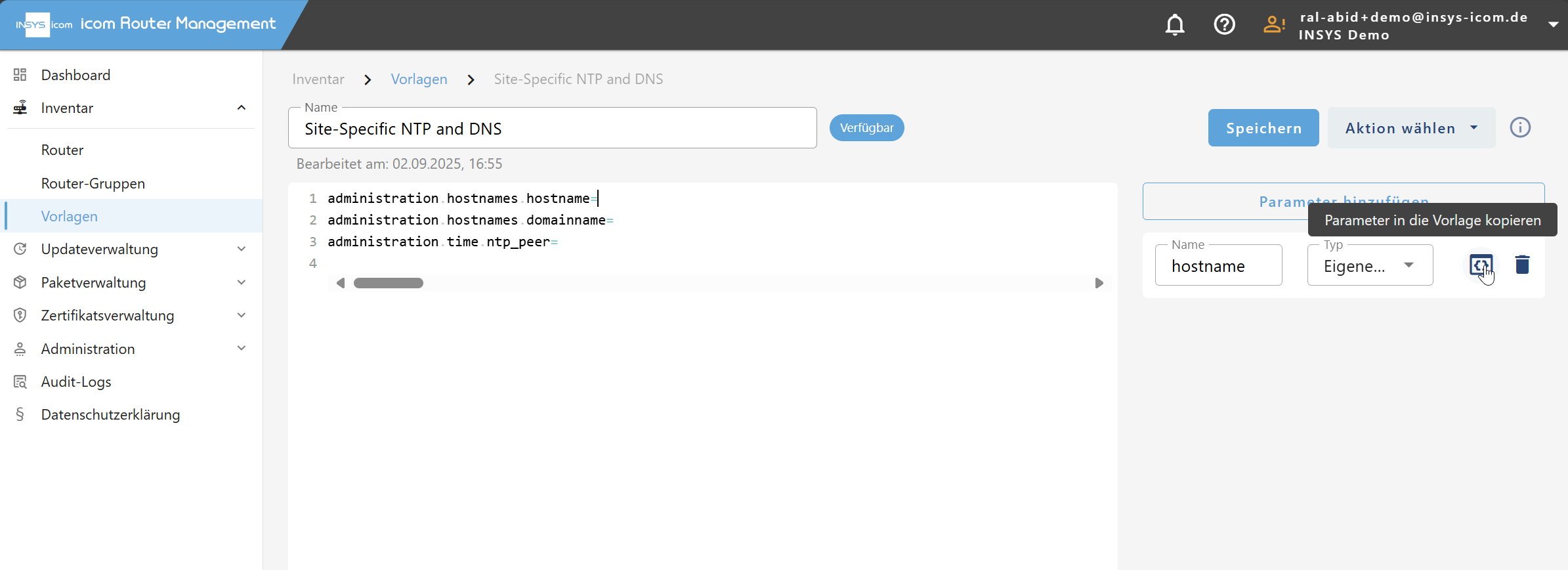
Fügen Sie den nächsten Parameter hinzu, indem Sie auf Parameter hinzufügen klicken.
Wiederholen Sie die Schritte 7–9, bis alle Parameter in die entsprechende Konfigurationszeile eingefügt wurden.
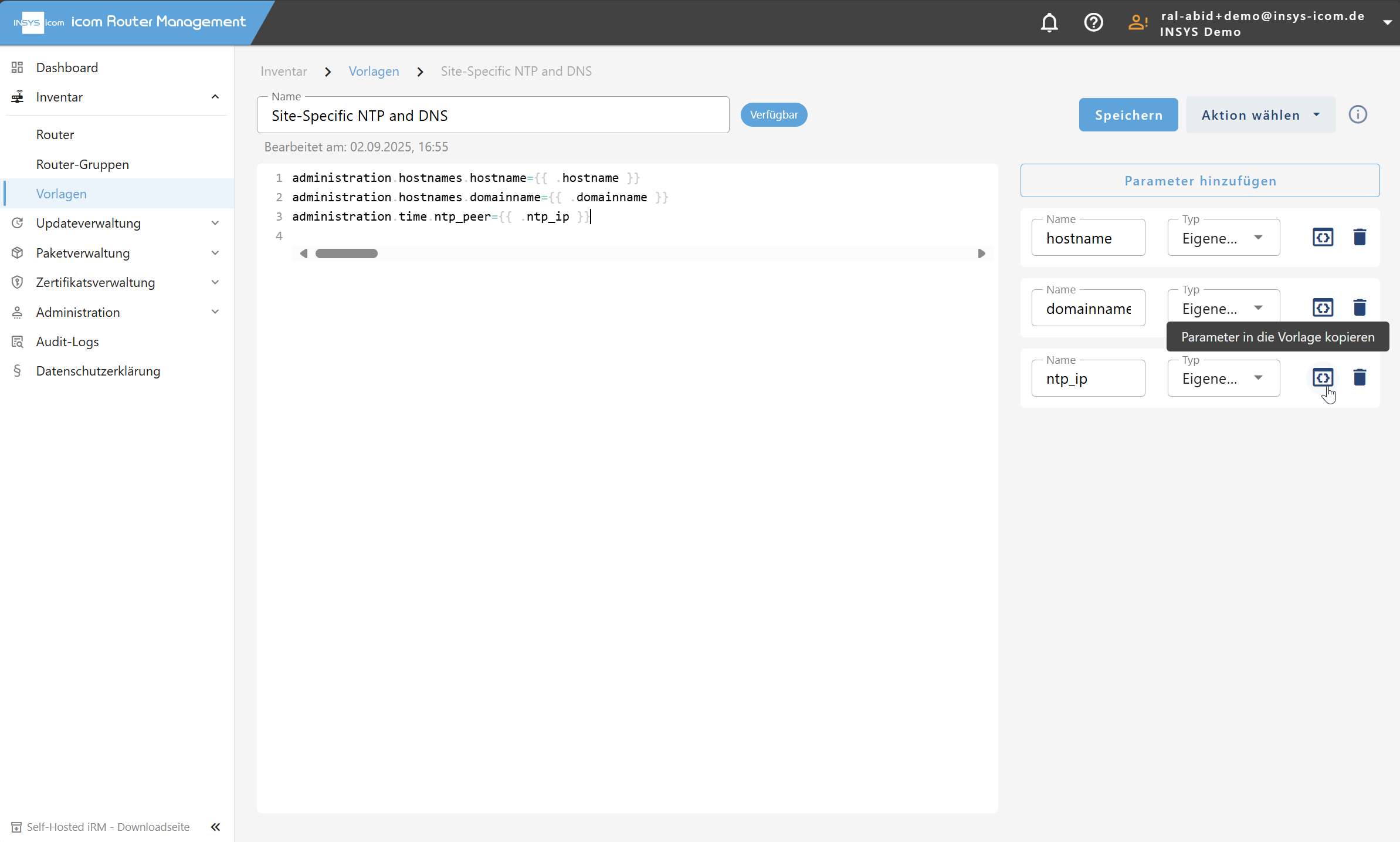
Speichern Sie die Vorlage mit Speichern.
3. Einen Update-Job erstellen
Um die gerenderte Vorlage bereitzustellen:
Verwenden Sie das Menü Aktion wählen und wählen Sie Auf Router anwenden.
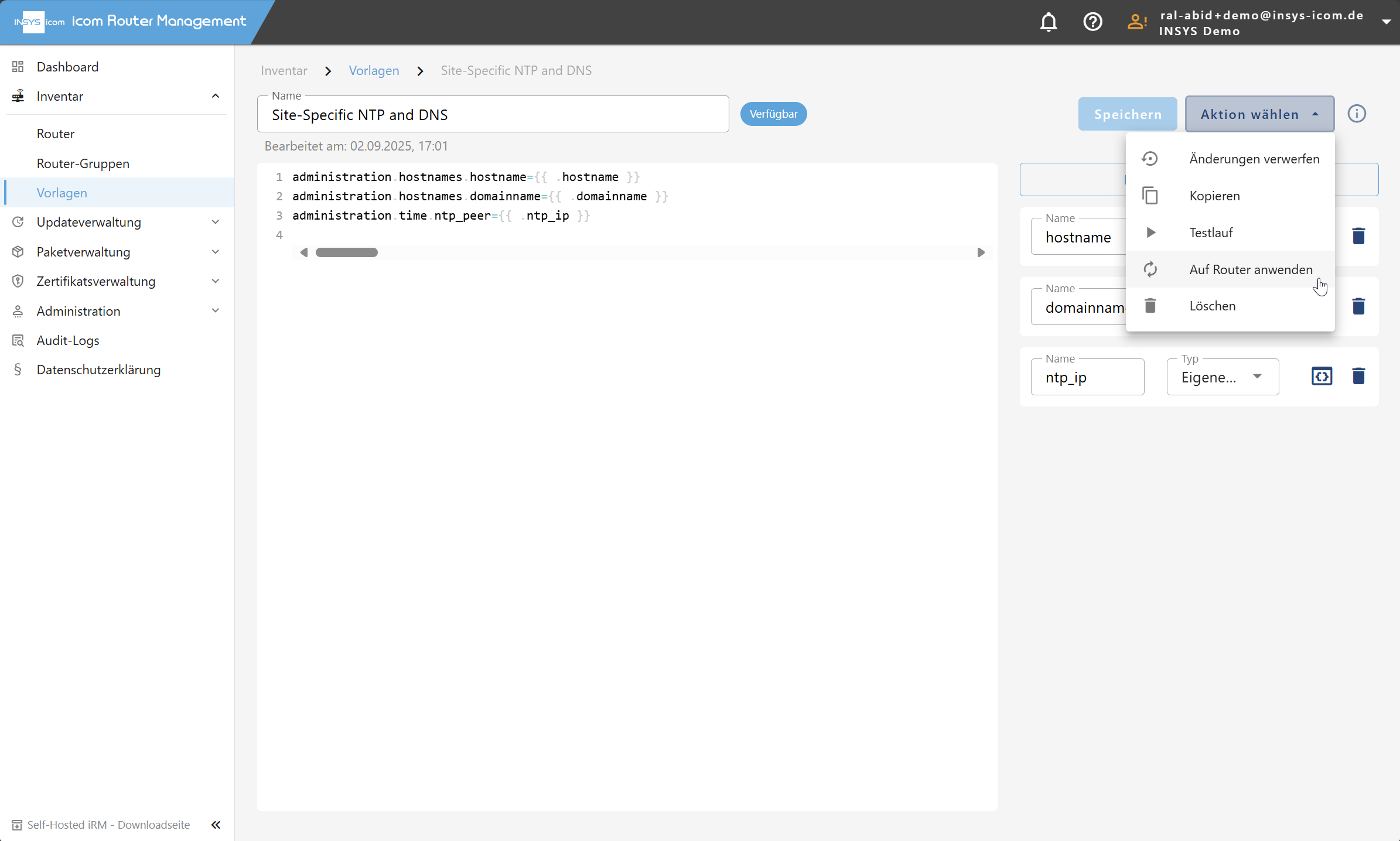
Wählen Sie die Ziel-Router oder -Gruppen aus und klicken Sie auf Weiter.
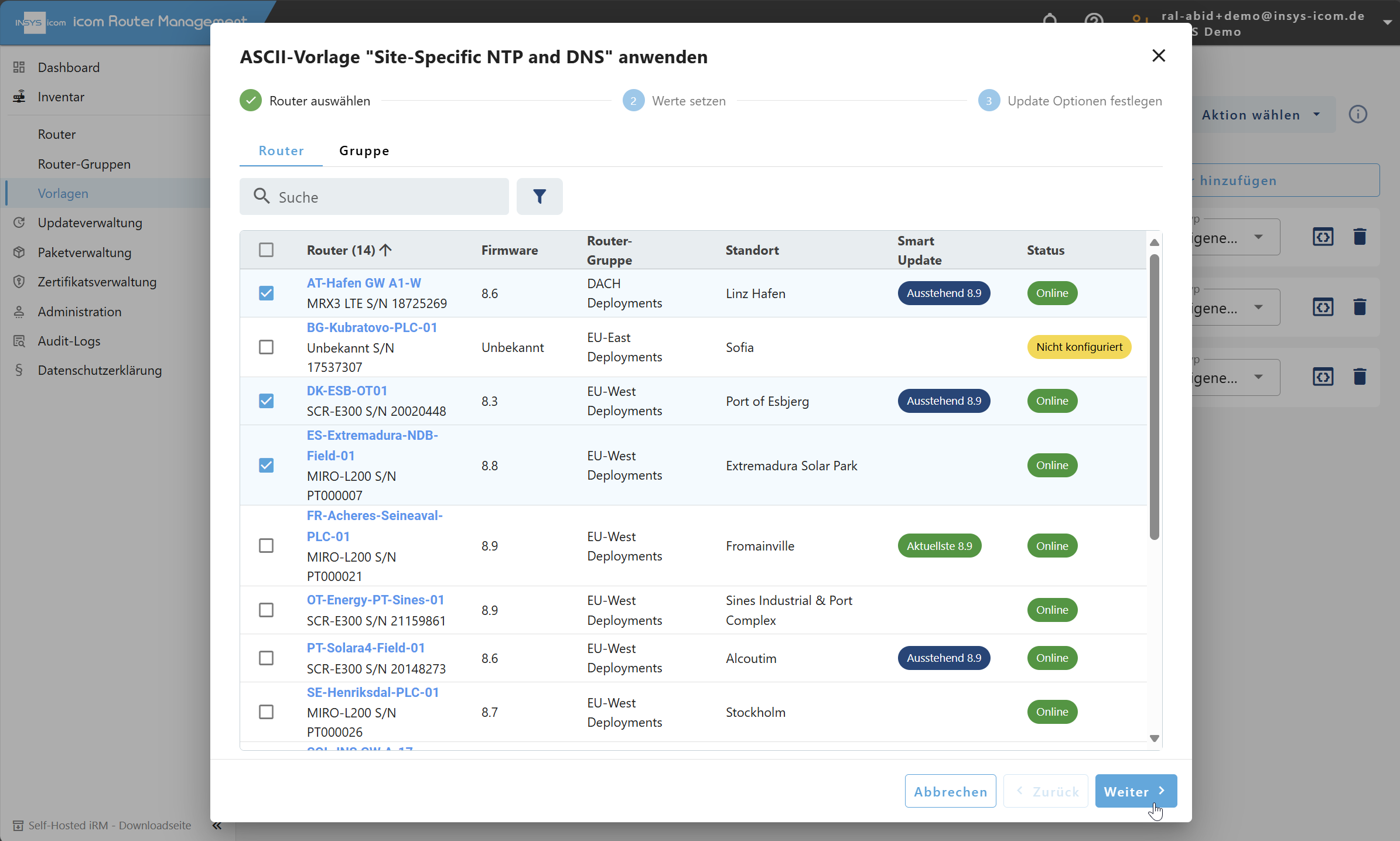
Überprüfen Sie die Job-Details.
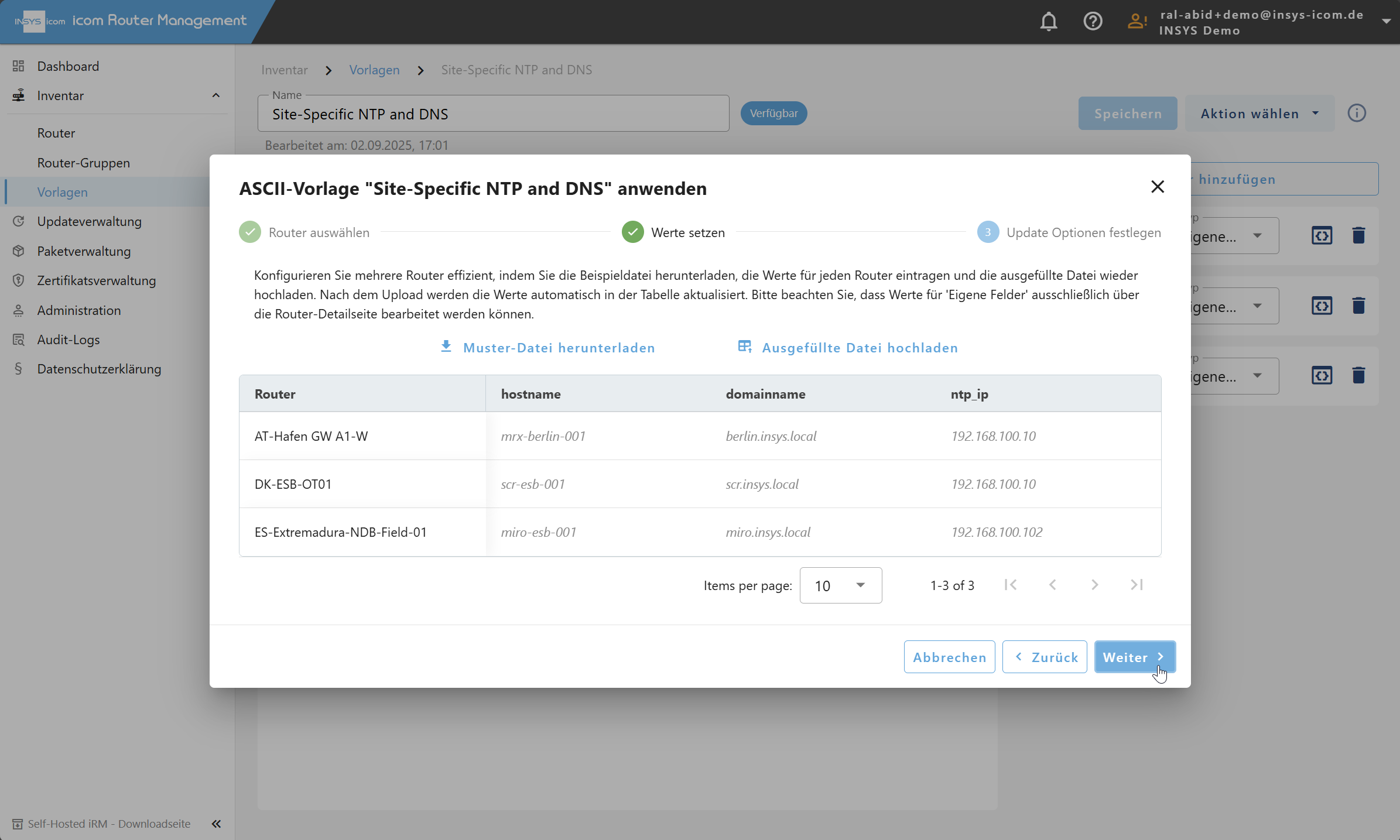
Sie können den Rollout der Vorlage sofort auslösen, indem Sie Sofort ausführen auswählen, oder ihn für eine manuelle Ausführung zu einem späteren Zeitpunkt planen, indem Sie Später manuell starten auswählen. Der resultierende Update-Job kann unter Updateverwaltung → Update Jobs eingesehen werden.
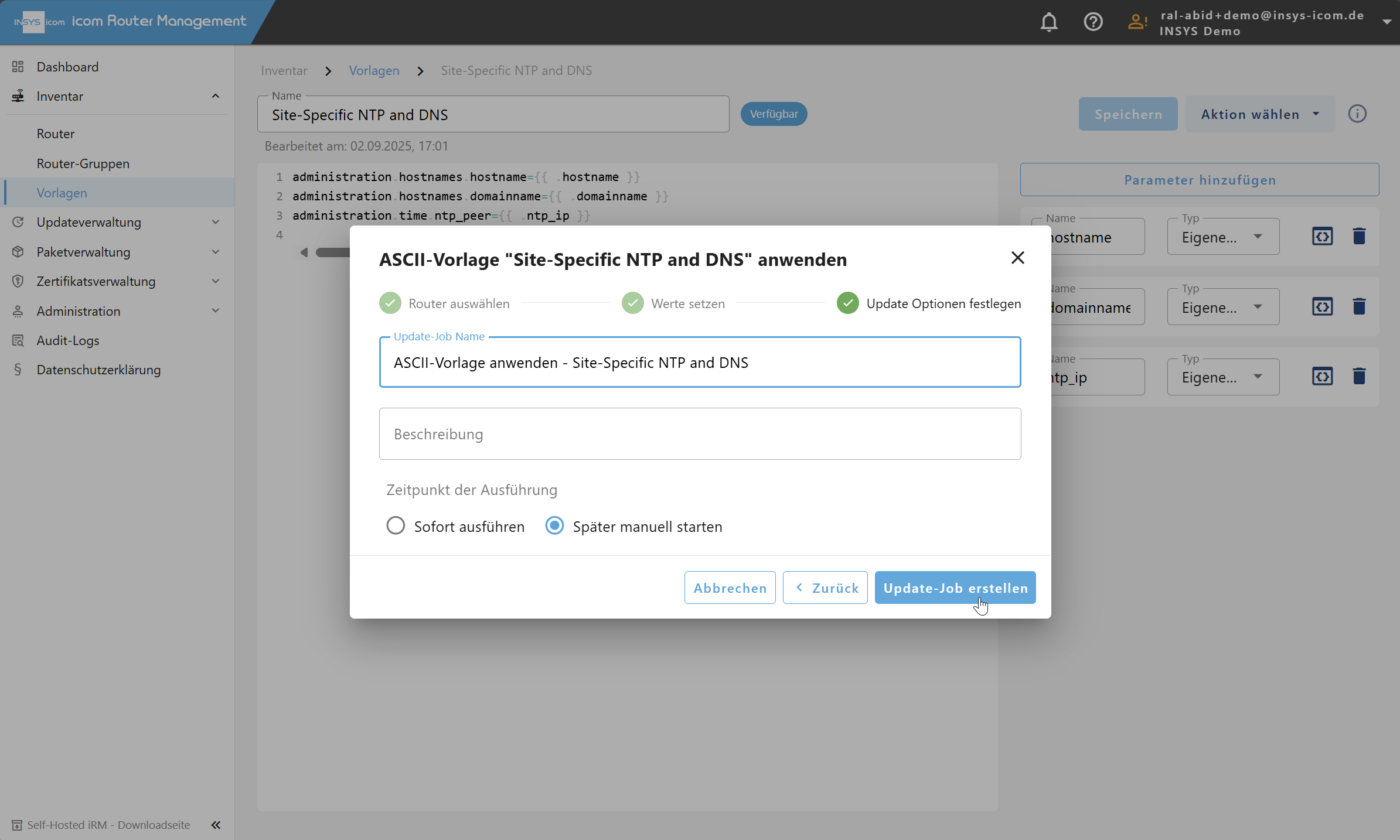
Achtung
Wenn ein erforderliches Custom Field bei einem Router fehlt, schlägt der Job für dieses Gerät fehl — prüfen Sie die Logs, um Probleme zu identifizieren und zu beheben.
Templates unterstützen auch komplexere Konfigurationen (ACLs, Firewall-Regeln, Routen usw.) nach demselben Muster.
Für weiterführende Anwendungsfälle oder Unterstützung bei der Einrichtung Ihrer Templates wenden Sie sich bitte an unser Support-Team.